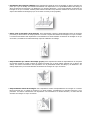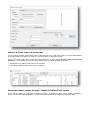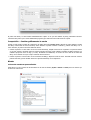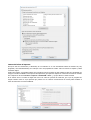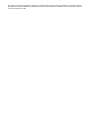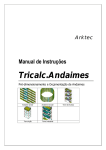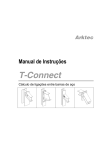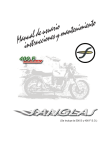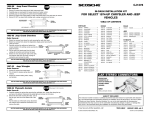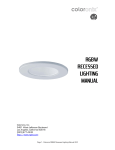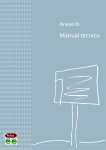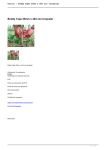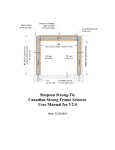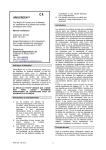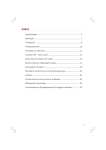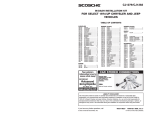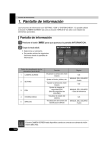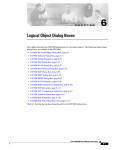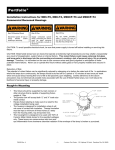Download Novedades Tricalc 9.0.10
Transcript
Este documento incluye las modificaciones de las revisiones de Tricalc 9.0, no incorporadas aún al Manual de Instrucciones Tricalc 9.0.10, 12/10/2015 Compatibilidad con revisiones anteriores Como es habitual, esta revisión permite abrir y modificar estructuras creadas con cualquier versión o revisión de Tricalc anterior. Sin embargo, las estructuras creadas o modificadas con esta revisión (9.0.10) o cualquier revisión posterior, no son compatibles con las revisiones anteriores de esta versión 9.0 de Tricalc. Placas de anclaje Nuevas comprobaciones En los anclajes formados por tornillos, varillas roscadas y pernos con cabeza (tipologías incorporadas en la versión 9.0 del programa) no se dimensionaba su longitud ni se comprobaban los posibles fallos que pudieran provocar en el hormigón en el que se pre-instalan. Por ello, hasta ahora, se les asignaba el mensaje de error “La longitud de los anclajes de este tipo no se calcula en esta versión”. En esta revisión se han incorporado las comprobaciones definidas en las siguientes publicaciones: Design of Fastenings in Concrete, Comité Euro-International du Betón (CEB), Boletín 233, enero de 1997. Anclajes al hormigón, ACI 318M-11, Apéndice D. El primer documento se utiliza cuando se ha seleccionado en el programa una norma europea (cualquier normativa española, la norma portuguesa o los Eurocódigos Estructurales), dado que ni la normativa española (EHE, EAE o CTE) ni la portuguesa (REBAP) ni la europea (EN 1993-1-8) realizan estas comprobaciones. En todo caso, este documento del CEB viene referenciado en el Código Modelo del propio CEB, origen último de las normas europeas de hormigón. El segundo documento se utiliza cuando se ha seleccionado en el programa una norma americana (México, México-USA, Argentina, Brasil, Chile o ACI Internacional). Está basado, entre otros, en el documento del CEB y posee una terminología y formulación muy similar cuando no idéntica. En estos tipos de anclaje no se considera la adherencia del vástago del anclaje con el hormigón, siendo por tanto determinante el tamaño y posición de la cabeza del anclaje. Las nuevas comprobaciones realizadas (que dimensionan la longitud efectiva del anclaje obtenida en el programa) son las siguientes: Extracción (pullout) del anclaje. Esta comprobación estudia el deslizamiento del anclaje hacia afuera por fallo debido a la compresión en el hormigón en su contacto con la cabeza del anclaje. Los factores intervinientes más importantes son la resistencia a compresión del hormigón y el tamaño de la cabeza del anclaje en relación al diámetro del vástago. Cono de hormigón. Esta comprobación estudia el arrancamiento de un cono o pirámide de hormigón junto al propio anclaje similar a una rotura por punzonamiento. Los factores intervinientes más importantes son la profundidad efectiva del anclaje y las distancias a los anclajes adyacentes y a los bordes laterales del elemento de hormigón en el que se insertan. Hendimiento del hormigón (splitting). Esta comprobación estudia la rotura del hormigón en planos verticales que pasan por el eje del anclaje. Los factores intervinientes más importantes son la profundidad efectiva del anclaje, la altura del elemento de hormigón y las distancias a los anclajes adyacentes y a los bordes laterales del elemento de hormigón en el que se insertan. También podría evitarse este fallo si hay suficiente armadura de refuerzo en la cara superior del elemento de hormigón (lo que no es tenido en cienta por ele programa). Rotura local de hormigón (local blowout). Esta comprobación estudia el desprendimiento lateral de hormigón provocado por la tracción en un anclaje próximo a un borde o esquina del elemento de hormigón en el que se inserta. Los factores intervinientes más importantes son la distancia a los bordes laterales del elemento de hormigón en el que se insertan y el tamaño de la cabeza del anclaje respecto al diámetro del vástago. Desprendimiento por cabeceo del anclaje (pryout). Esta comprobación estudia el desprendimiento de una parta de hormigón situada en sentido contrario al cortante provocado por el efecto palanca generado por el cabeceo del anclaje. Los factores intervinientes más importantes son la profundidad efectiva del anclaje y las distancias a los anclajes adyacentes y a los bordes laterales del elemento de hormigón en el que se insertan. Desprendimiento lateral de hormigón. Esta comprobación estudia el desprendimiento de hormigón en un borde lateral provocado por el cortante en dirección a un borde próximo, especialmente en elementos angostos y poco profundos. Los factores intervinientes más importantes son la distancia a los bordes laterales y el canto total del elemento de hormigón en el que se insertan. En las comprobaciones realizadas por el programa se utilizan las siguientes simplificaciones o criterios: El hormigón se considera no fisurado, lo cual es cierto en placas de anclaje de soportes metálicos que transmiten compresiones (acompañadas de flexión y cortante). El acero de los anclajes se considera dúctil, lo que es cierto en los anclajes estándar realizados con los aceros habituales. No se considera la posible presencia (siempre beneficiosa) de armadura de refuerzo horizontal o vertical justo debajo de la placa de anclaje. El factor de aprovechamiento de estas comprobaciones no crece linealmente con la profundidad efectiva del anclaje (incluso puede disminuir a partir de cierta profundidad). Por ello, el programa tantea todas las posibles profundidades y selecciona la menor profundidad con la que todas las comprobaciones resulten correctas (o, si no hay ninguna, la profundidad con la que el aprovechamiento es mayor). Para realizar estas comprobaciones, es necesario conocer las distancias entre los anclajes y el borde lateral del elemento de hormigón (zapata, encepado, losa, viga, muro o pilar de hormigón) en el que se apoya la placa de anclaje. Este dato, que el programa calcula automáticamente, puede ser verificado en el Informe de Placas de Anclaje que elabora el programa. En dicho informe también aparece el resultado de las comprobaciones adicionales aquí mencionadas. En el caso de placas de anclaje apoyadas de forjados reticulares o losas, se considera como tamaño del elemento de hormigón de apoyo el tamaño del ábaco sobre el que apoya. Incorporación de los anclajes en la tabla de fabricación En esta revisión se incorporan a la tabla de fabricación todas las tipologías de anclajes (redondos corrugados, redondos lisos con gancho en L o J, tornillos, varillas roscadas y pernos con cabeza) incluidas en el programa para las placas de anclaje de soportes metálicos. Ello permite que, además de aparecer en dicha tabla: Sea posible representarlos en sólido o líneas ocultas como el resto de la estructura mediante la función Ayudas > Rénder > Sólido. Se incluyan en el modelo BIM generado por el programa en formato ifc. Andamios Andamios en demoTricalc A partir de esta revisión, el programa de demostración permite comprobar las características del módulo de definición y análisis de andamios del programa, aunque limitando su capacidad en la salida de resultados y no permitiendo la modificación de la base de datos de piezas de andamio, al tratarse de un programa de demostración. Nuevo fabricante LUMATEC Se incorpora el tipo de andamio LUMATEC, de la empresa brasileña LUMAC Andaimes (http://www.lumac.com.br). Con él, se pueden diseñar y analizar andamios tipo torre industrial, de uno o varios vanos y con acceso exterior de tipo escalera de marinero. Nota: En la base de datos suministrada con el programa (BDEleAnda.batr) no se incluye ningún elemento de andamio de este fabricante. El usuario deberá crear los elementos necesarios para este sistema añadiéndolos a la base de datos suministrada con el programa o mejor en una nueva base de datos, antes de poder creas un andamio de este tipo. Selección de la base de datos de un fabricante Los elementos de andamio pueden ahora estar en varias bases de catos, cada una de ellas en un archivo independiente de extensión .batr. Estos archivos se sitúan en la carpeta de Bases de Datos del programa. Por ello, en la parte superior de la ventana que maneja estas bases de datos (función Secciones y datos > Elementos de Andamios…), se ha añadido el nombre de la base de datos actual y un botón Cambiar que permite: Cambiar la base de datos actual de entre las ya existentes Crear una nueva base de datos de elementos de andamio Paneles de viento y paneles de carga – Cambio de la dirección de reparto En las cajas de diálogo de modificación de paneles de viento y de paneles de carga (función Cargas > Vínculos…), aparece un nuevo botón Dir. de reparto>> que permite modificar la dirección de reparto de paneles ya creados. Al pulsar este botón, se seleccionará automáticamente el plano en el que esté definido el panel, pudiéndose entonces seleccionar dos puntos (en la forma habitual del programa) que indicarán la nueva dirección de reparto. Composición – Cambiar gráficamente la escala Cuando se está viendo un plano de composición, al utilizar la función Cambiar Escala, además de poder cambiar la escala del dibujo seleccionado de forma numérica, ahora también es posible cambiar el tamaño y posición del dibujo con el ratón. Para ello, el puntero del ratón cambia de forma: Cuando el puntero se sitúa sobre uno de los bordes del dibujo, adopta la forma de un segmento con punta de flecha en sus dos extremos. Pulsando entonces el botón primario del ratón, puede cambiar el tamaño del dibujo (aunque con cambia la proporción entre su largo y su alto). Al finalizar la modificación, se muestra el nuevo valor de la escala del dibujo en la ventana en la que se fija la escala de forma numérica. Cuando el puntero se sitúa sobre uno de los bordes del dibujo, adopta la forma de mano. Pulsando entonces el botón primario del ratón, puede cambiar entonces la posición del dibujo en la composición. Rénder Colores de armaduras personalizable Hasta ahora, el color y textura de las armaduras en la vista de Rénder ( Ayudas > Rénder > Sólido) eran los mismos que los del acero estructural. Desde esta revisión, en la función Ayudas > Rénder > Opciones… es posible definir color y textura diferenciados para los siguientes elementos: Armaduras de las vigas Armaduras de los pilares Armaduras de las zapatas Armaduras de las esperas de los pilares Mejoras en la representación de armaduras Se ha mejorado la representación en sólido de algunos detalles de armado, para facilitar así su identificación. En concreto, se ha modificado: En el solape de las armaduras longitudinales se crean unos pequeños quiebros para separar ambas barras. En las patillas de extremos de vigas y pilares, una de ellas (la inferior en el caso de vigas) se dibuja unh poco más corta para evitar que una quede sobre la otra. Se presentan las armaduras de las diagonales (y se añaden también en la exportación del modelo BIM en formato ifc). Modelo BIM Organización jerárquica de las entidades exportadas Al exportar el modelo BIM de una estructura en formato IFC, ahora es posible agrupar las diferentes entidades con una determinada jerarquía en árbol, para así facilitar su visualización, identificación y seguimiento en el editor BIM en el que se importe. Para ello, en la caja de opciones de exportación (Geometría > Modelo BIM > Crear modelo BIM), aparece el grupo Organización jerárquica, en la que seleccionar las ‘ramas’ que se desea que tenga este ‘árbol’. Las opciones están colocadas por orden de precedencia y son: Organizar por tipo de elemento. Si se selecciona esta opción, el nivel superior identifica el tipo de elemento (viga, columna, losa…). Agrupar por fases. Si se selecciona esta opción, habrá un nivel que identificará la fase en la que se construye el elemento. Agrupar por conjuntos. Si se selecciona esta opción, el último nivel identificará los conjuntos a los que pertenece cada barra. En el título de este grupo se muestran los niveles de jerarquía actualmente seleccionados (en la imagen, Tipo de elemento/Fase/Cota/Elemento). Lectura de la fase al importar Aunque la fase de construcción (o demolición) de un elemento no es una característica nativa del formato IFC, hay programas, como Autodesk Revit® si la incluyen como una propiedad de nombre Fase de creación en español y Phase Created en inglés. Desde esta revisión, el programa importa como nombre de fase de creación de cada entidad el valor de la propiedad que tenga por nombre el indicado en las opciones de importación (que aparecen después de seleccionar el archivo en formato IFC a importar en la función Archivo > Importar > Modelo BIM > Abrir…), que por defecto es Phase Created. En el archivo IFC no se indica en ningún sitio cuál es el orden de ejecución de cada fase, por lo que el programa les asigna el mismo orden en el que aparecen pro primera vez en el archivo. Posteriormente el usuario podrá modificar el orden de estas fases en la forma habitual. Si el nombre de una fase a importar coincide con el nombre de alguna de las fases ya existentes en la estructura actual, aparecerá un mensaje señalándolo y preguntando si desea que los elementos se añadan a la fase ya existente o bien se cree una nueva fase con ellos.